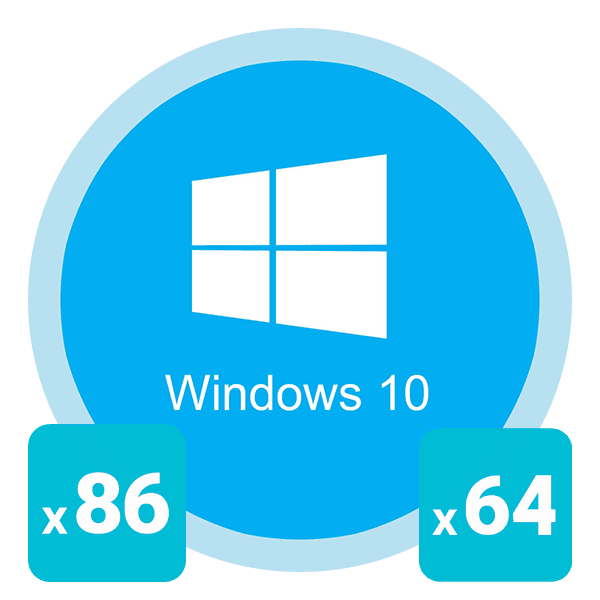Определете битовата ширина, използвана от Windows 10
При инсталирането на софтуер на трети страни е необходимо да се вземе под внимание капацитетът на цифрите както на самия компютър, така и на операционната система. В противен случай инсталацията няма да успее. И ако всички необходими данни за заредената програма обикновено се показват на сайта, тогава как, на свой ред, да разберете капацитета на бита на ОС? Става въпрос за това как да разберете тази информация Windows 10 ще разкажем в тази статия.
Съдържанието
Методи за определяне на дълбочината на Windows 10
Има много начини да ви помогне да разберете битовата стойност на вашата операционна система. И това може да стане както с помощта на софтуер на трета страна, така и с вградените инструменти на самата операционна система. Ще ви разкажем за двата най-популярни метода и в заключение ще споделим полезен живот. Нека продължим.
Метод 1: AIDA64
В допълнение към определянето на битността на операционната система, приложението, споменато в заглавието, може да предостави огромно количество друга полезна информация. И не само за софтуерните компоненти, но и за PC хардуера. За да получите информация, която ни интересува, направете следното:
- Стартирайте предварително изтегления и инсталиран AIDA64.
- В основната област на прозореца, който се отваря, намерете секцията, наречена “Операционна система” и я отворете.
- Вътре ще има списък с подраздели. Кликнете върху първия. Той има същото име като основния раздел.
- В резултат на това ще се отвори прозорец с информация за използваната система, където има данни за дълбочината на битовете на Windows. Обърнете внимание на линията "OS kernel type" . Срещу него, в самия край в скоби се намира символът “x64” в нашия случай. Това е точно битовата архитектура. Тя може да бъде "x86 (32)" или "x64" .
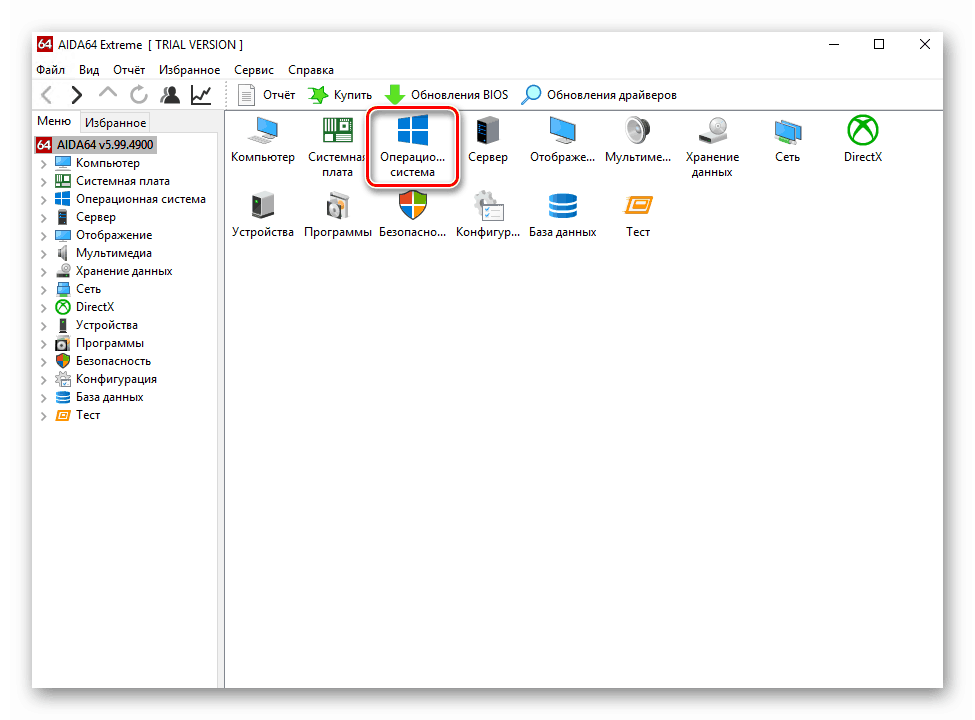
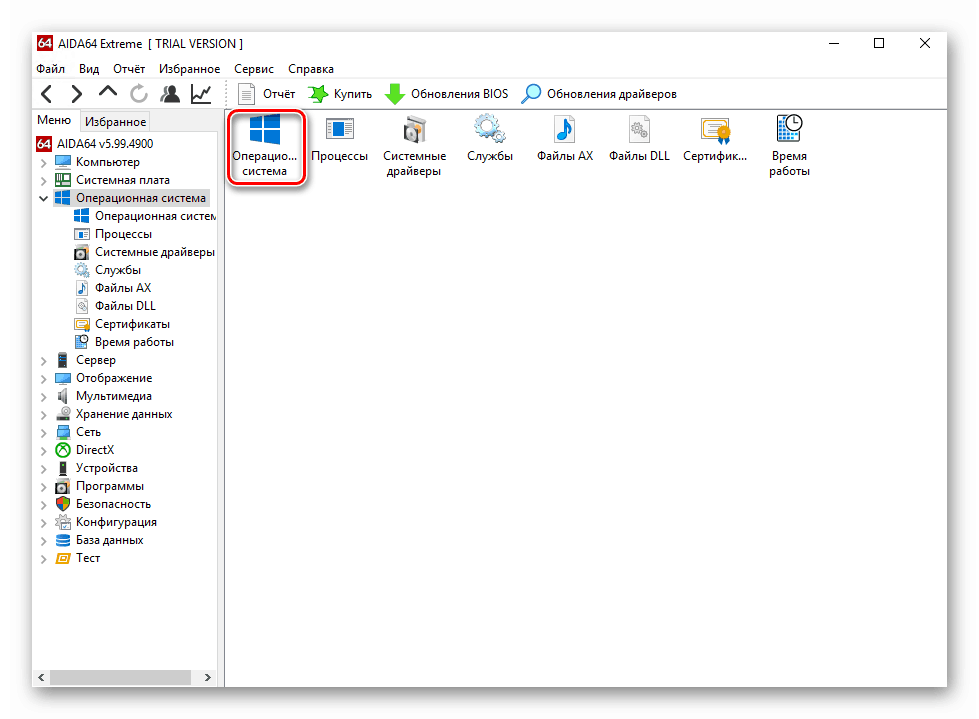

Както виждате, този метод е много прост и лесен за използване. Ако по някаква причина не харесвате AIDA64, можете да използвате същия софтуер, например Еверест , за което преди това ни беше казано.
Още подробности: Как да използвате Everest
Метод 2: Системни инструменти
Ако сте един от онези потребители, които не обичат да инсталират ненужен софтуер на компютър, можете да използвате стандартния инструментариум на OS, благодарение на който можете да разберете и неговата битова дълбочина. Идентифицирахме два начина.
Свойства на системата
- На работния плот намерете иконата "Този компютър". Кликнете върху него с десния бутон на мишката. В менюто, което се появява в резултата, изберете "Свойства" . Вместо да извършвате тези действия, можете да използвате клавишите WIN + PAUSE .
- Ще се появи прозорец с обща информация за компютъра, където има данни за бита. Те са изброени в реда „Тип система“ . Можете да видите пример на екрана по-долу.

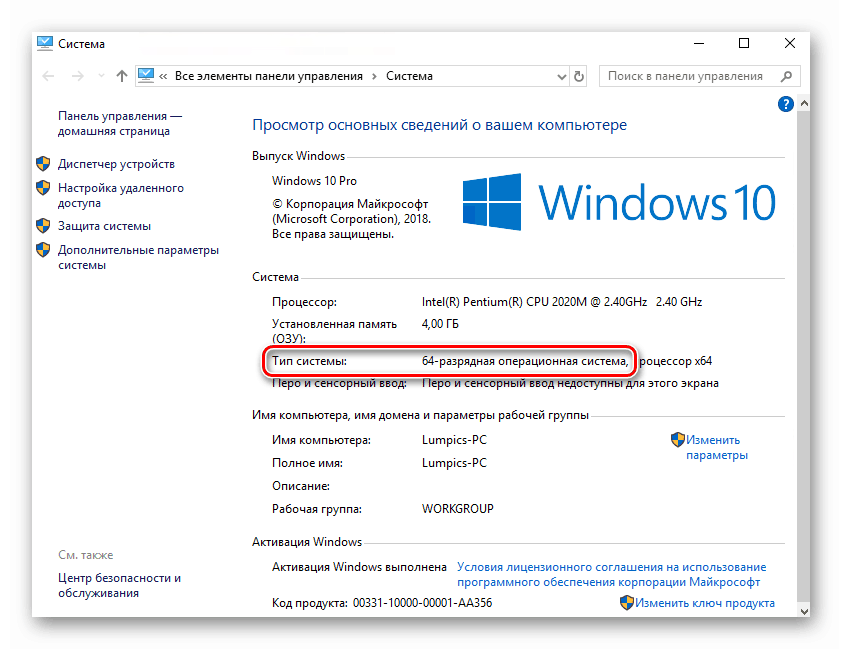
OS "Параметри"
- Кликнете върху бутона "Старт" и кликнете върху бутона "Параметри" в изскачащото меню.
- От списъка на секциите изберете първия - „Система“ , като щракнете веднъж върху името му.
- В резултат на това ще видите нов прозорец. Тя е разделена на две части. Превъртете наляво до долната част на подраздела "За системата" . Избери го. След като трябва да превъртите надолу малко и дясната половина на прозореца. В областта "Устройства" ще има блок с информация. Ширината на битовете, използвана от Windows 10, е показана срещу реда "System Type" .
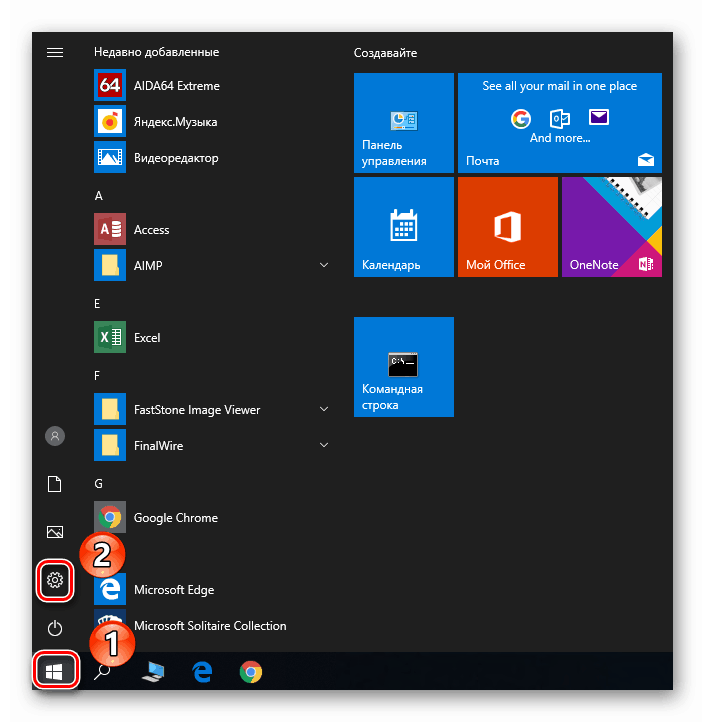
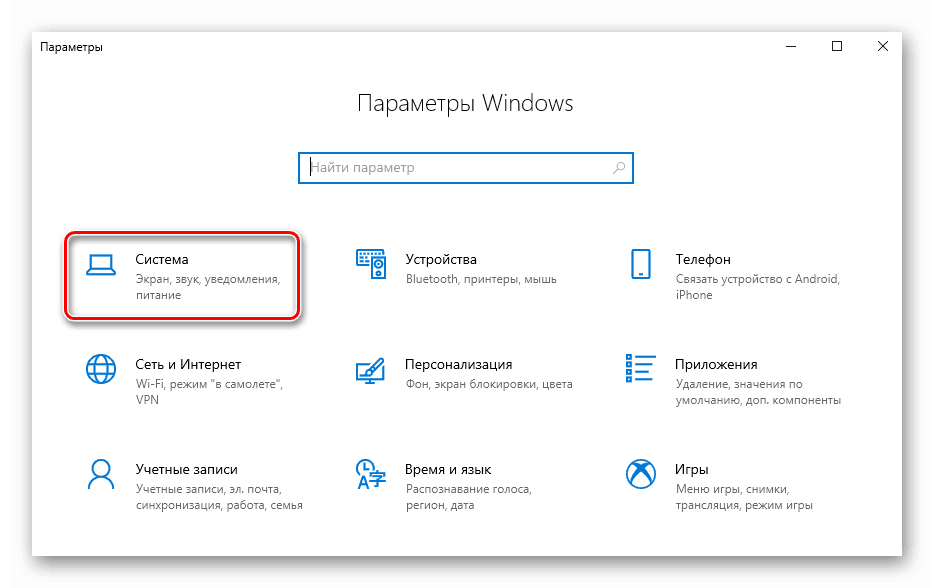
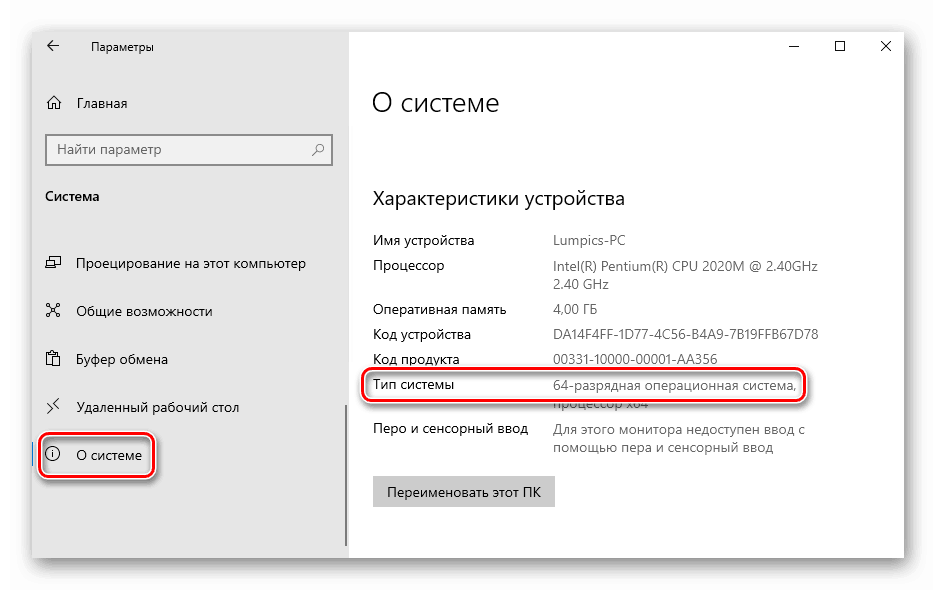
Това завършва описанието на методите за определяне на битове. В началото на статията обещахме да ви разкажем за малък жизнен хак на тази тема. Това е доста просто: отворете системното устройство "C" и погледнете папките вътре. Ако има две директории "Program Files" (с и без марката x86), тогава имате 64-битова система. Ако папката “Program Files” е една и съща, системата е 32-битова.
Надяваме се, че предоставената от нас информация е била полезна за вас и бихте могли лесно да определите дълбочината на бита на Windows 10.